วิธีสร้างปุ่มเพื่อเปิด / ไปที่แผ่นงานบางแผ่นใน Excel
บางครั้งคุณอาจต้องสร้างปุ่มเพื่อเปิดแผ่นงานบางแผ่นในสมุดงานปัจจุบันดังนั้นจะจัดการกับมันอย่างไร? จริงๆแล้วมีหลายวิธีที่สามารถช่วยคุณแก้ปัญหาได้
- ปุ่มสร้างเพื่อเปิดแผ่นงานที่มีรูปร่างและไฮเปอร์ลิงก์
- ปุ่มสร้างเพื่อเปิดแผ่นงานโดยใช้ปุ่มควบคุมฟอร์ม
- สร้างปุ่มเพื่อเปิดแผ่นงานทั้งหมดด้วย Kutools for Excel
ปุ่มสร้างเพื่อเปิดแผ่นงานที่มีรูปร่างและไฮเปอร์ลิงก์
วิธีนี้จะแนะนำให้คุณแทรกสี่เหลี่ยมผืนผ้าโค้งมนจากนั้นเพิ่มไฮเปอร์ลิงก์สำหรับสี่เหลี่ยมผืนผ้าโค้งมนนี้ลงในแผ่นงาน คุณสามารถทำได้ดังนี้:
1. คลิก สิ่งที่ใส่เข้าไป > รูปร่าง > สี่เหลี่ยมผืนผ้าโค้งมน. ดูภาพหน้าจอ:

2. วาดสี่เหลี่ยมผืนผ้าโค้งมนบนแผ่นงานและคุณสามารถจัดรูปแบบและพิมพ์ข้อความลงไปได้ตามที่คุณต้องการ ในกรณีของเราเราพิมพ์ ไปที่ Sheet1 ด้านล่างภาพหน้าจอที่แสดง:

3. คลิกขวาที่สี่เหลี่ยมผืนผ้าที่โค้งมนแล้วเลือก เชื่อมโยงหลายมิติ จากเมนูคลิกขวา

4. ในการเปิดกล่องโต้ตอบแทรกไฮเปอร์ลิงก์
(1) เลือก วางในเอกสารนี้ ใน เชื่อมโยงไปยัง มาตรา;
(2) คลิกเพื่อเลือกชื่อแผ่นงานในไฟล์ หรือเลือกสถานที่ในเอกสารนี้ มาตรา;
(3) พิมพ์ที่อยู่เซลล์ปลายทางลงในไฟล์ พิมพ์การอ้างอิงเซลล์ และคลิกสุดท้ายที่ไฟล์ OK ปุ่ม

ตอนนี้เมื่อคุณคลิกสี่เหลี่ยมผืนผ้าโค้งมนมันจะข้ามไปยังเซลล์ที่ระบุของแผ่นงานที่ระบุพร้อมกัน
แทรกปุ่มมาโครหลายปุ่มได้อย่างง่ายดายเพื่อไปที่ (แต่ละ) แผ่นงานอื่น ๆ ใน Excel
สำหรับการแทรกปุ่มมาโครเพื่อไปยังเวิร์กชีตอื่นโดยปกติคุณจะต้องทำทั้ง 5 ขั้นตอนข้างต้นให้เสร็จและการแทรกปุ่มมาโครจำนวนมากเพื่อไปยังแต่ละแผ่นงานในสมุดงานปัจจุบันจะค่อนข้างน่าเบื่อ แต่ Kutools สำหรับ Excel's สร้างรายชื่อแผ่นงาน ยูทิลิตี้ช่วยให้คุณสามารถแทรกปุ่มมาโครหลายปุ่มเพื่อไปที่แต่ละแผ่นงานได้อย่างรวดเร็ว

สร้างรายชื่อแผ่นงาน ยูทิลิตี้ยังรองรับการใส่แบตช์การเชื่อมโยงหลายมิติเพื่อไปยังแต่ละแผ่นงาน (หรือแผ่นงานอื่น ๆ ) ในสมุดงานปัจจุบัน
ปุ่มสร้างเพื่อเปิดแผ่นงานโดยใช้ปุ่มควบคุมฟอร์ม
วิธีนี้จะนำคุณไปสู่การสร้างปุ่มควบคุมฟอร์มเพื่อเปิดแผ่นงานบางแผ่น คุณสามารถทำได้ดังนี้:
1. คลิก ผู้พัฒนา > สิ่งที่ใส่เข้าไป > ปุ่ม in การควบคุมแบบฟอร์ม มาตรา. ดูภาพหน้าจอ:

หมายเหตุ: ตามค่าเริ่มต้นแท็บนักพัฒนาจะไม่แสดงใน Ribbon ให้คลิกเพื่อทราบ วิธีแสดง / แสดงแท็บนักพัฒนาใน Excel Ribbon.
2. วาดปุ่มจากนั้นกล่องโต้ตอบกำหนดมาโครจะปรากฏขึ้น ในกล่องโต้ตอบพิมพ์ชื่อสำหรับแมโครลงในไฟล์ ชื่อมาโคร จากนั้นคลิกที่ไฟล์ ใหม่ ปุ่ม

3. ตอนนี้กล่องโต้ตอบ Microsoft Visual Basic for Applications เปิดขึ้นโปรดวางรหัสต่อไปนี้ระหว่าง ด้านล่าง และ จบย่อย. ดูภาพหน้าจอ:
รหัส: ไปที่แผ่นงานบางแผ่นใน Excel
ThisWorkbook.Sheets("Sheet1").Activateหมายเหตุ: ในรหัสโปรดเปลี่ยนไฟล์ Sheet1 เป็นชื่อแผ่นงานที่ต้องการตามความต้องการของคุณ

4. บันทึกรหัสและปิดหน้าต่าง Microsoft Visual Basic for Application ตอนนี้คุณจะได้รับปุ่มควบคุมแบบฟอร์มด้านล่างภาพหน้าจอที่แสดง คลิกปุ่มมันจะข้ามไปยังแผ่นงานที่ระบุทันที

สร้างปุ่มเพื่อเปิดแผ่นงานทั้งหมดด้วย Kutools for Excel
ทั้งสองวิธีข้างต้นสามารถสร้างเพียงปุ่มเดียวเพื่อเปิดแผ่นงานเดียว ถ้าคุณต้องการสร้างชุดปุ่มหลายปุ่มเพื่อเปิดแผ่นงานทั้งหมดคุณควรลองใช้ Kutools for Excel's สร้างรายชื่อแผ่นงาน ประโยชน์
Kutools สำหรับ Excel - เพิ่มประสิทธิภาพ Excel ด้วยเครื่องมือที่จำเป็นมากกว่า 300 รายการ เพลิดเพลินกับฟีเจอร์ทดลองใช้ฟรี 30 วันโดยไม่ต้องใช้บัตรเครดิต! Get It Now
1. คลิก Kutools พลัส > แผ่นงาน > สร้างรายชื่อแผ่นงาน.
2. ในกล่องโต้ตอบสร้างรายการชื่อแผ่นงาน
(1) ตรวจสอบไฟล์ ประกอบด้วยปุ่มและมาโคร ตัวเลือกใน รูปแบบดัชนีชีต มาตรา;
(2) ใน ระบุชื่อแผ่นงานสำหรับ Sheet Index พิมพ์ชื่อสำหรับแผ่นงานที่สร้างขึ้นใหม่
(3) ระบุตำแหน่งของแผ่นดัชนีในไฟล์ ใส่ดัชนีชีตเข้า รายการแบบหล่นลง

3. คลิก OK ปุ่ม. จากนั้นจะสร้างแผ่นดัชนีที่มีปุ่มหลายปุ่ม แต่ละปุ่มมีชื่อตามชื่อแผ่นงานและเชื่อมโยงกับแผ่นงานนี้ ดูภาพหน้าจอด้านล่าง:

หมายเหตุ: วิธีนี้ต้องเปิดใช้งานไฟล์ เชื่อถือโมเดลวัตถุโครงการ VBA ตัวเลือกในศูนย์ความเชื่อถือ
Kutools สำหรับ Excel - เพิ่มประสิทธิภาพ Excel ด้วยเครื่องมือที่จำเป็นมากกว่า 300 รายการ เพลิดเพลินกับฟีเจอร์ทดลองใช้ฟรี 30 วันโดยไม่ต้องใช้บัตรเครดิต! Get It Now
Demo: สร้างปุ่มเพื่อเปิด / ไปที่แผ่นงานทั้งหมดใน Excel
บานหน้าต่างนำทาง: แสดงรายการสมุดงานเปิดทั้งหมดและแท็บแผ่นงานแนวตั้งเพื่อให้เปลี่ยนไปใช้แผ่นงาน
Kutools สำหรับ Excel's บานหน้าต่างนำทาง แสดงรายการสมุดงานเปิดทั้งหมดและแผ่นงานที่เกี่ยวข้องในแนวตั้งตามภาพหน้าจอด้านล่าง (1) คลิกสมุดงานในไฟล์ สมุดงาน ส่วนจะเปลี่ยนเป็นหน้าต่างสมุดงานนี้ (2) ขณะคลิกแผ่นงานในไฟล์ แผ่นงาน จะข้ามไปเพื่อเปิดแผ่นงานนี้
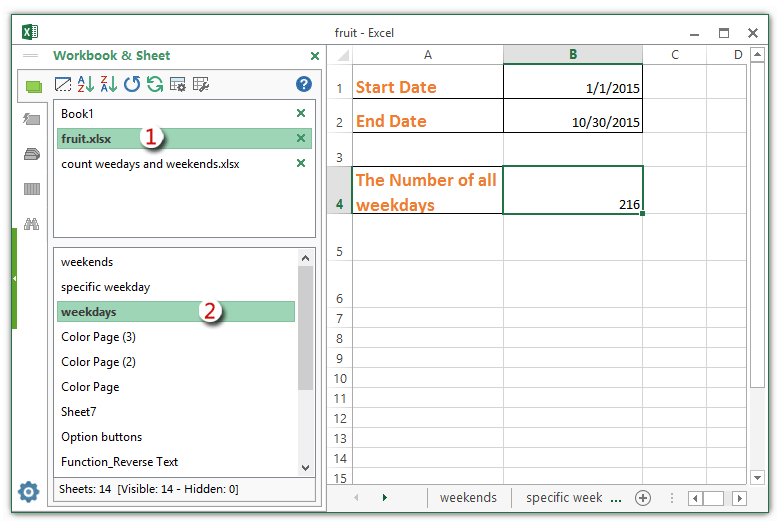
สุดยอดเครื่องมือเพิ่มผลผลิตในสำนักงาน
เพิ่มพูนทักษะ Excel ของคุณด้วย Kutools สำหรับ Excel และสัมผัสประสิทธิภาพอย่างที่ไม่เคยมีมาก่อน Kutools สำหรับ Excel เสนอคุณสมบัติขั้นสูงมากกว่า 300 รายการเพื่อเพิ่มประสิทธิภาพและประหยัดเวลา คลิกที่นี่เพื่อรับคุณสมบัติที่คุณต้องการมากที่สุด...

แท็บ Office นำอินเทอร์เฟซแบบแท็บมาที่ Office และทำให้งานของคุณง่ายขึ้นมาก
- เปิดใช้งานการแก้ไขและอ่านแบบแท็บใน Word, Excel, PowerPoint, ผู้จัดพิมพ์, Access, Visio และโครงการ
- เปิดและสร้างเอกสารหลายรายการในแท็บใหม่ของหน้าต่างเดียวกันแทนที่จะเป็นในหน้าต่างใหม่
- เพิ่มประสิทธิภาพการทำงานของคุณ 50% และลดการคลิกเมาส์หลายร้อยครั้งให้คุณทุกวัน!
